Si vous rencontrez des problèmes récurrents sur Windows 11 tels que écrans bleus (BSOD), des redémarrages intempestifs, des plantages ou des bogues fréquents, un système qui devient de plus en plus lent… alors une réparation de Windows 11 est une solution à envisager pour retrouver un système fonctionnel.
Pour réparer Windows 11, nous allons utiliser le programme d’installation (setup.exe) provenant d’un ISO de Windows 11 : celui-ci permet d’installer nouvelle copie de Windows 11 tout en conservant ses applications, paramètres et fichiers personnels.
Besoin de réparer Windows 11 pour retrouver un ordinateur au top de sa forme ?
Dans ce tutoriel, nous allons voir comment réparer Windows 11 sans perte de données.
Table des matières
Réparer Windows 11 sans perte de données
Pour réparer Windows 11 sans perte de données, suivez ces instructions :
- Télécharger un ISO de Windows 11.
i Alternative : si vous avez une clé USB d’installation de Windows 11, insérez la clé USB dans votre PC puis double-cliquez sur le fichier setup.exe.
- Dans l’Explorateur de fichiers, montez l’ISO de Windows 11 en faisant un clic droit sur le fichier ISO > Monter.
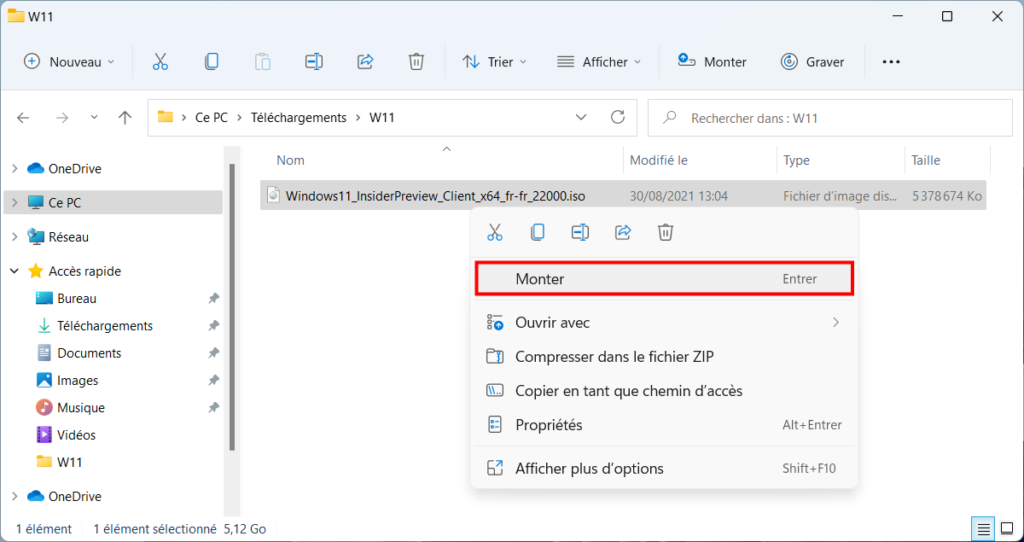
- Dans le lecteur virtuel monté, double-cliquez sur le fichier setup.exe.
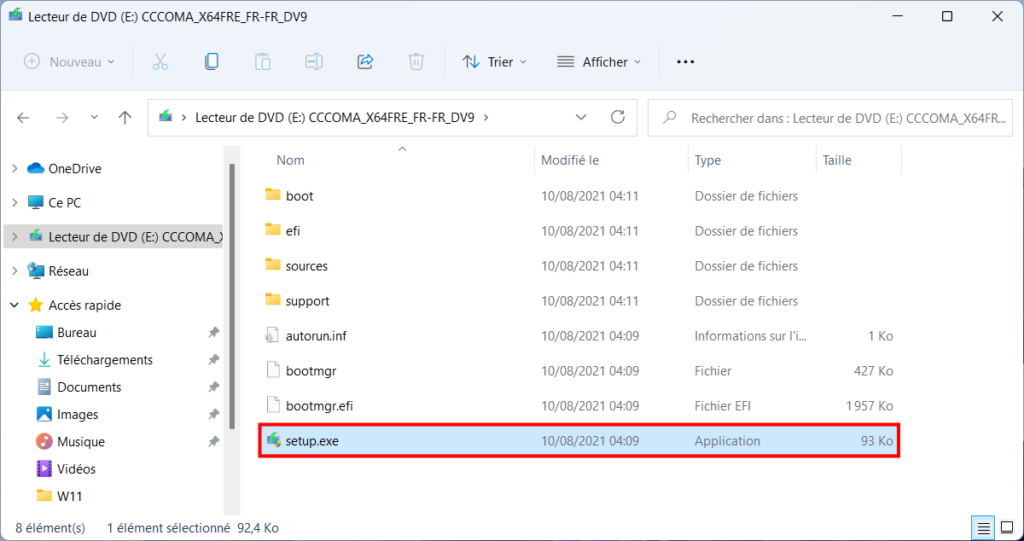
- Une fenêtre « Configuration de Windows 11 » s’ouvre. Cliquez sur Suivant.

- Acceptez les termes du contrat de licence de Windows 11.

- Patientez pendant le téléchargement des mises à jour.

- L’écran « Prêt pour l’installation » récapitule les actions que le programme d’installation va effectuer : installer Windows 11 + conserver les fichiers personnels et applications. Cliquez sur Suivant.
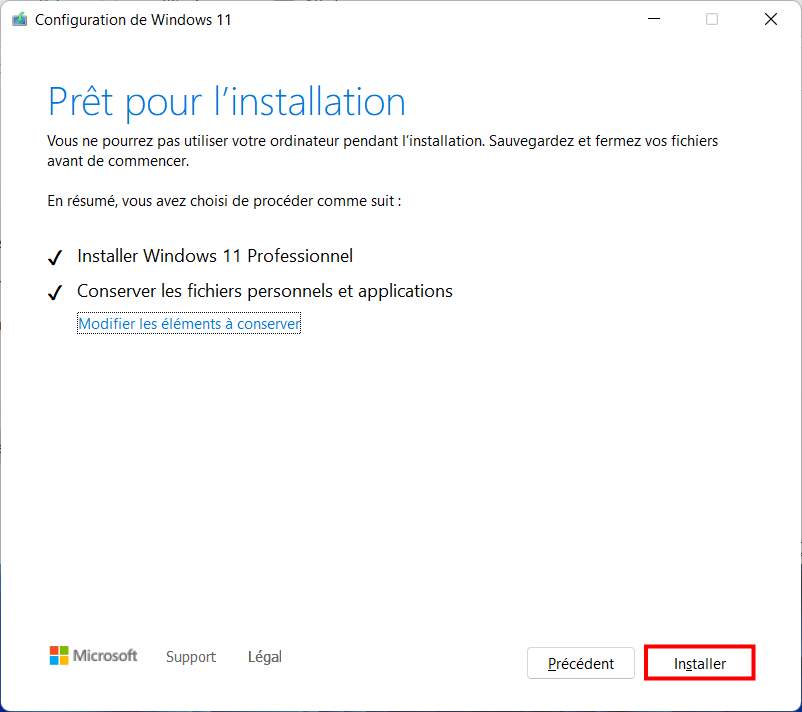
- Patientez pendant l’installation de Windows 11.
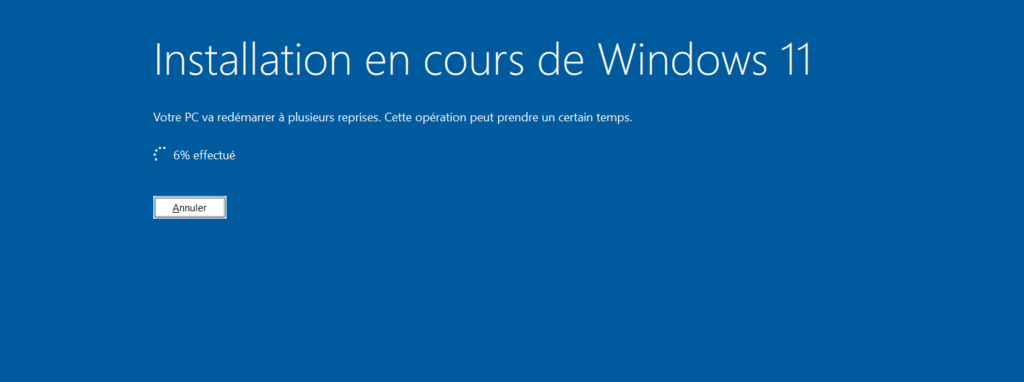
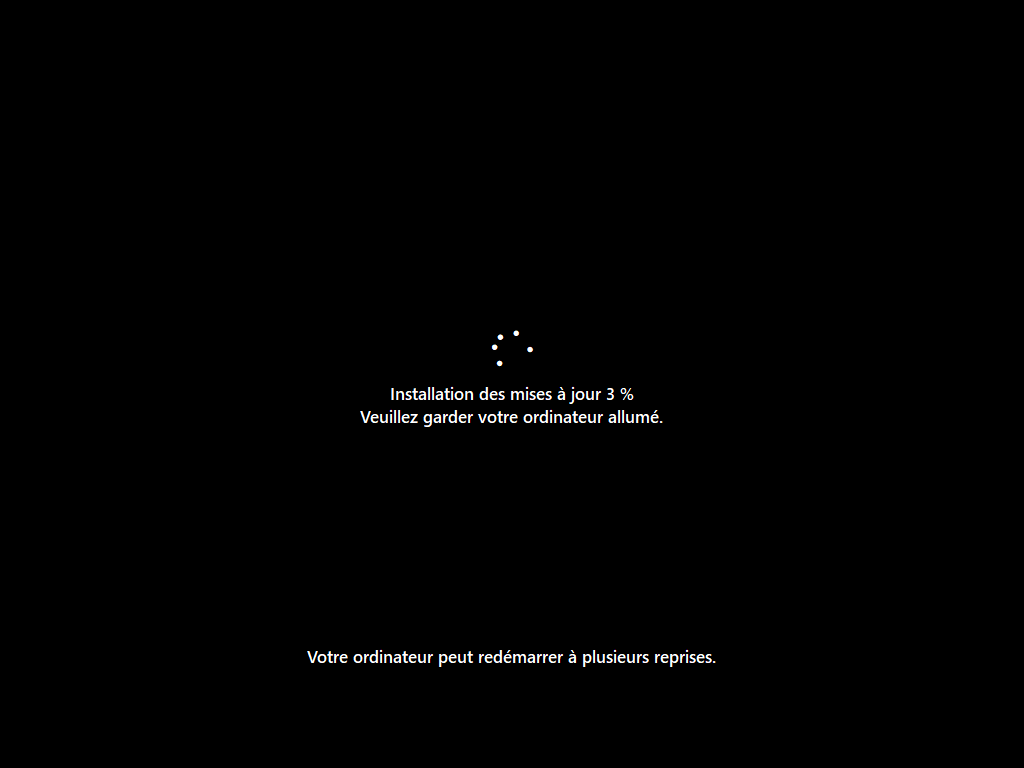
- Une fois la réparation de Windows 11 terminée, connectez-vous avec votre compte utilisateur qui a été conservé.
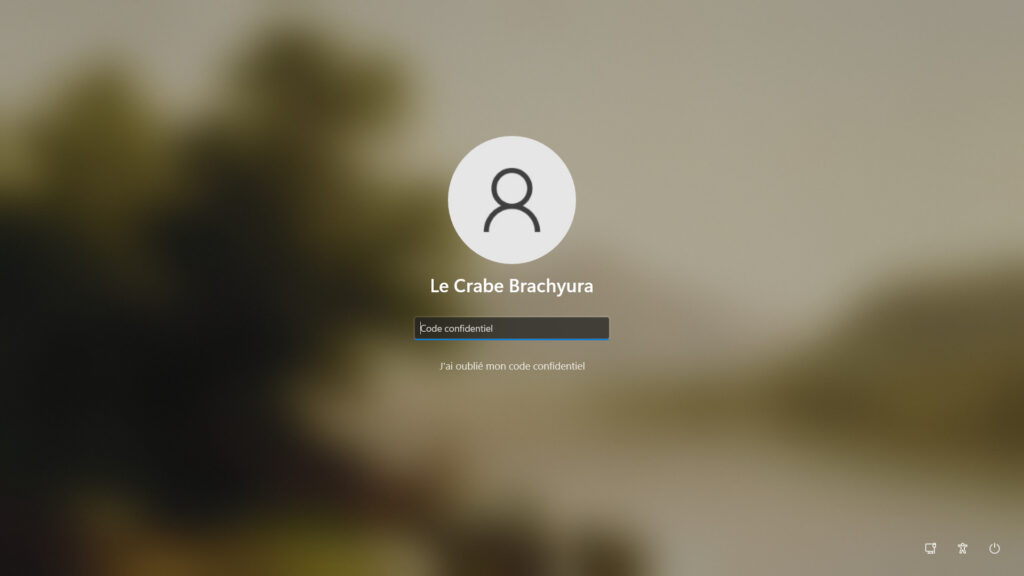
- Patientez pendant la configuration de Windows 11.

- Une fois terminé, vous arrivez sur votre Bureau.
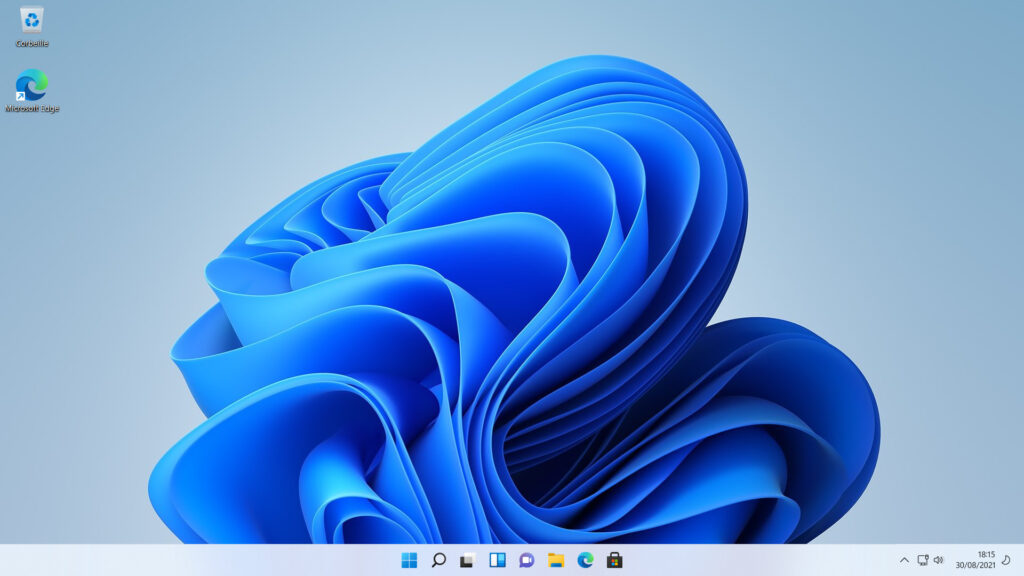
Réinitialiser Windows 11
Si la réparation de Windows 11 n’a pas fonctionnalité ou n’a pas amélioré la situation (votre ordinateur ne fonctionne toujours pas correctement), il vous reste une solution : réinitialiser Windows 11 pour repartir de zéro et retrouver un système comme neuf.
Pour ce faire, suivez ce tutoriel :
Réinitialiser et réinstaller Windows 11
